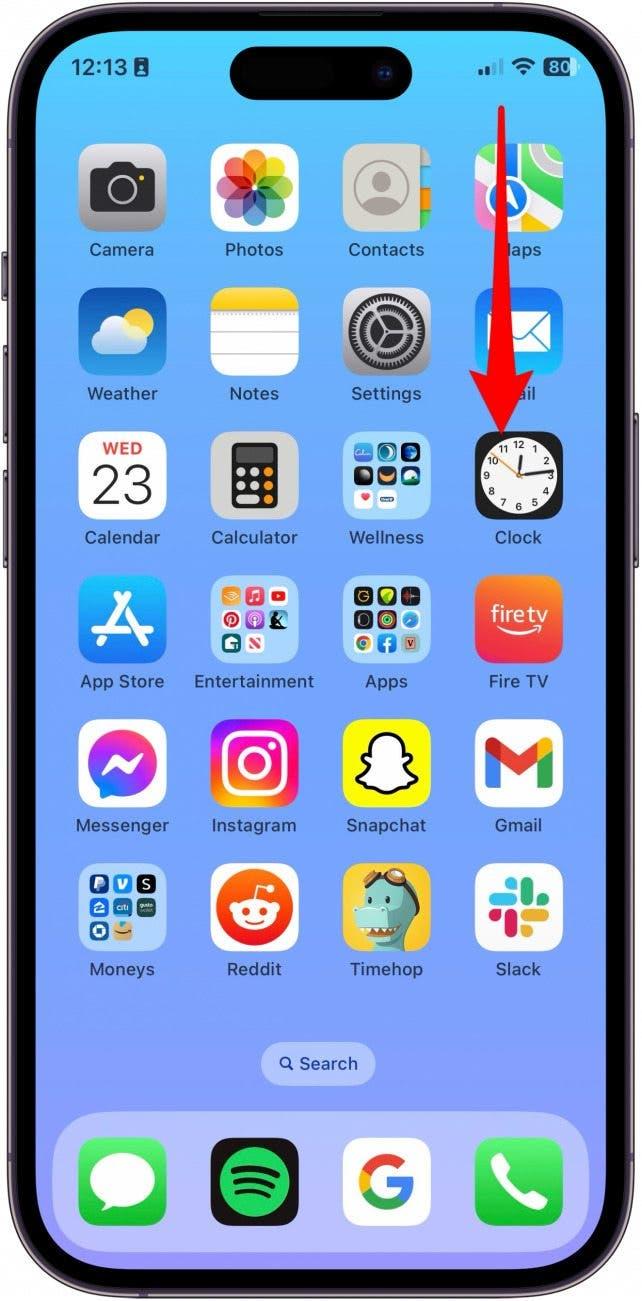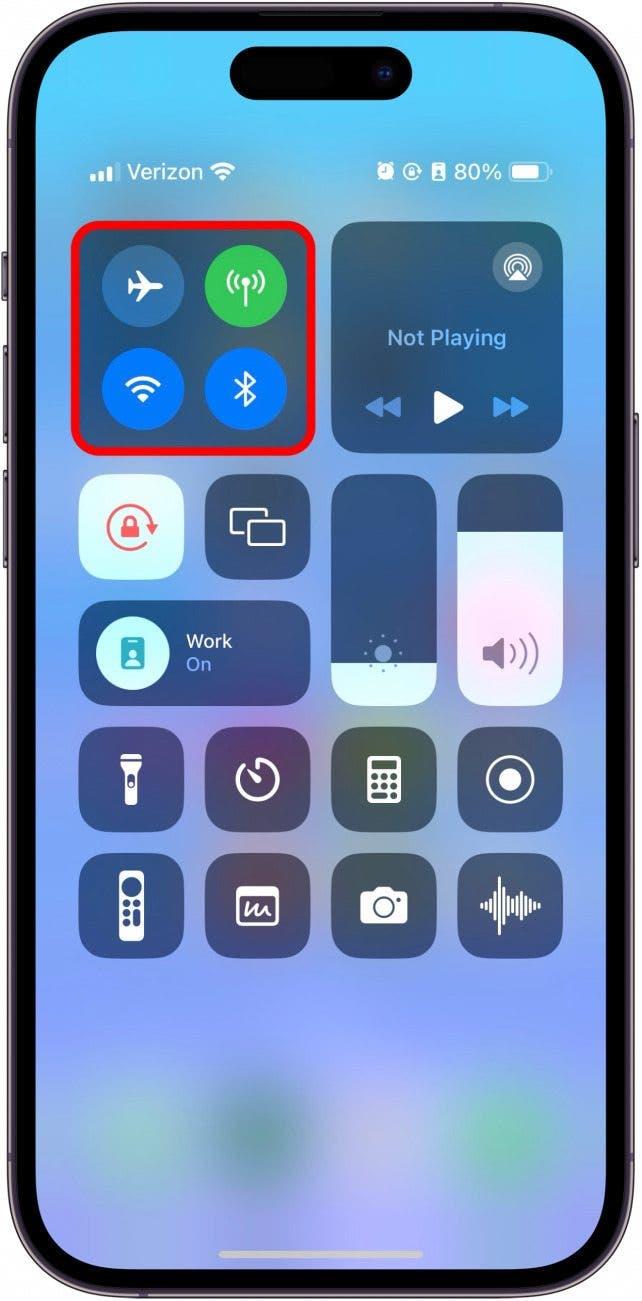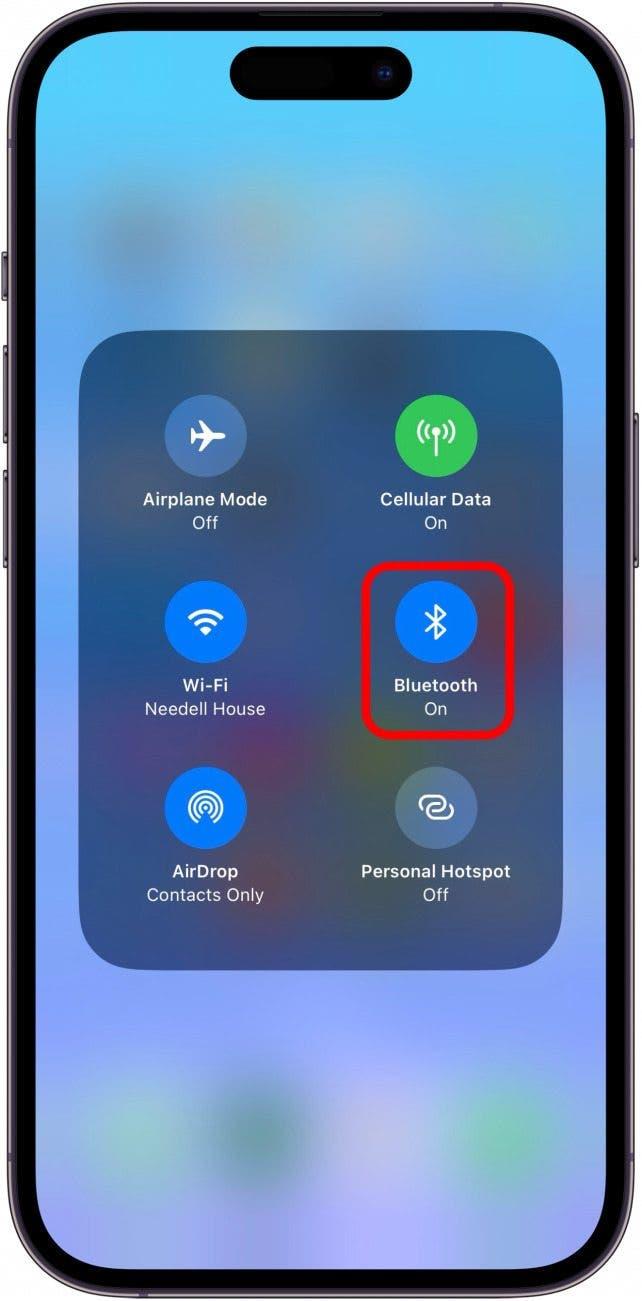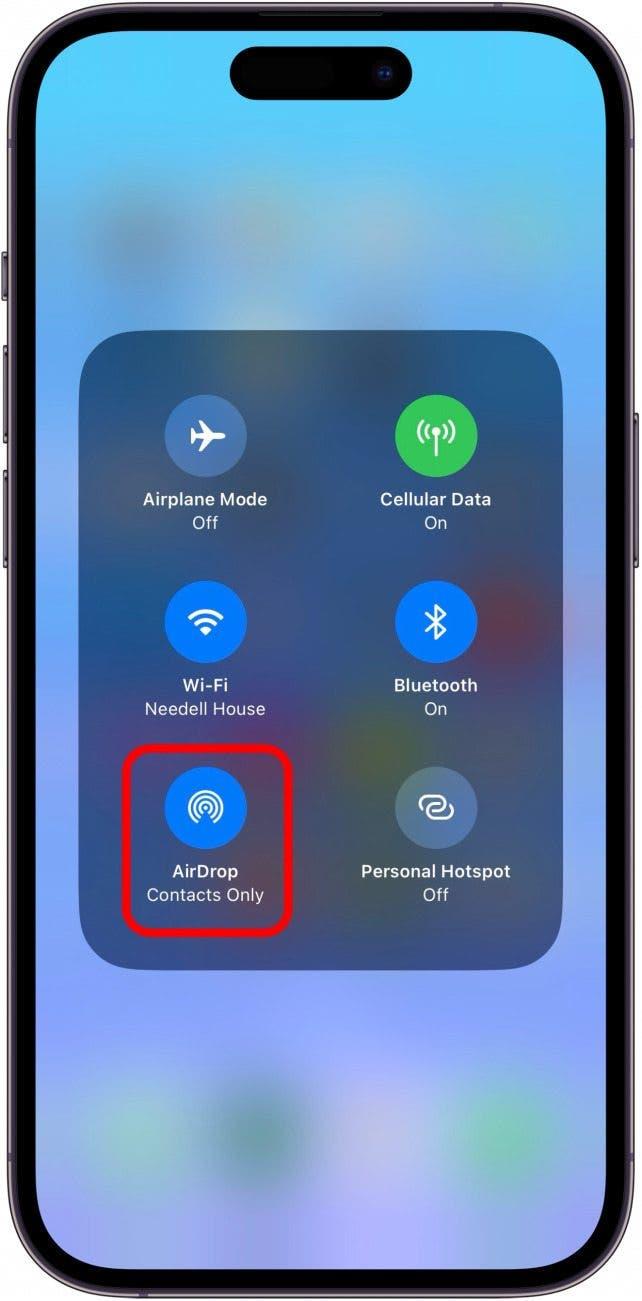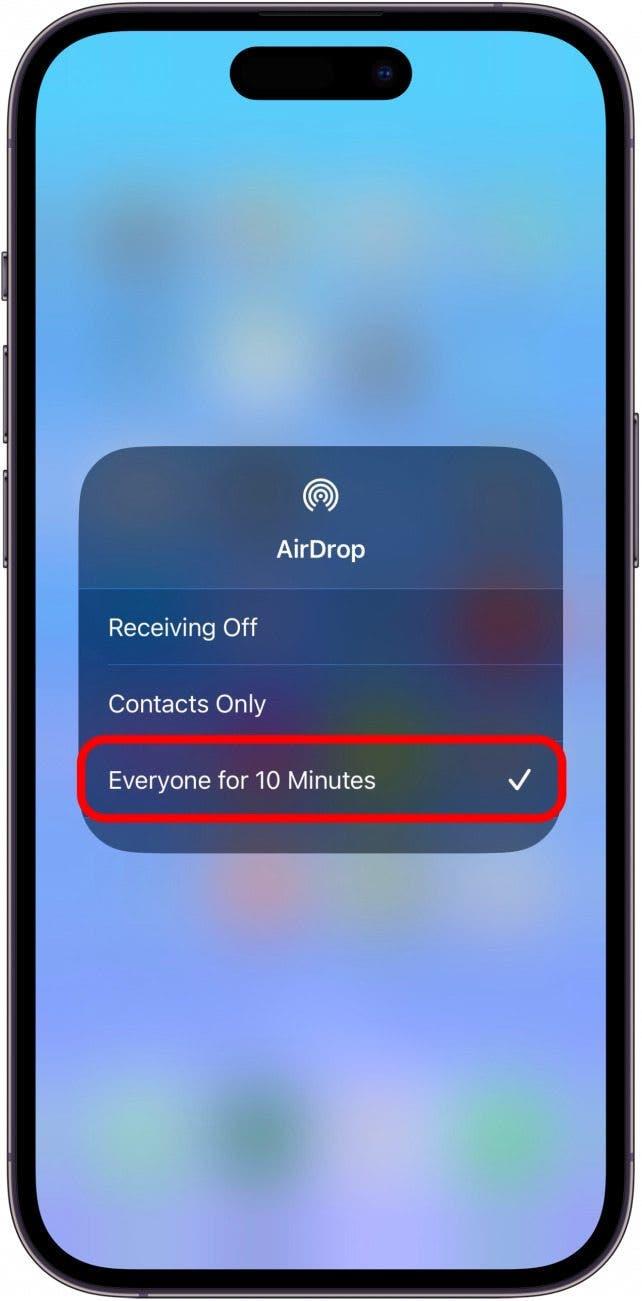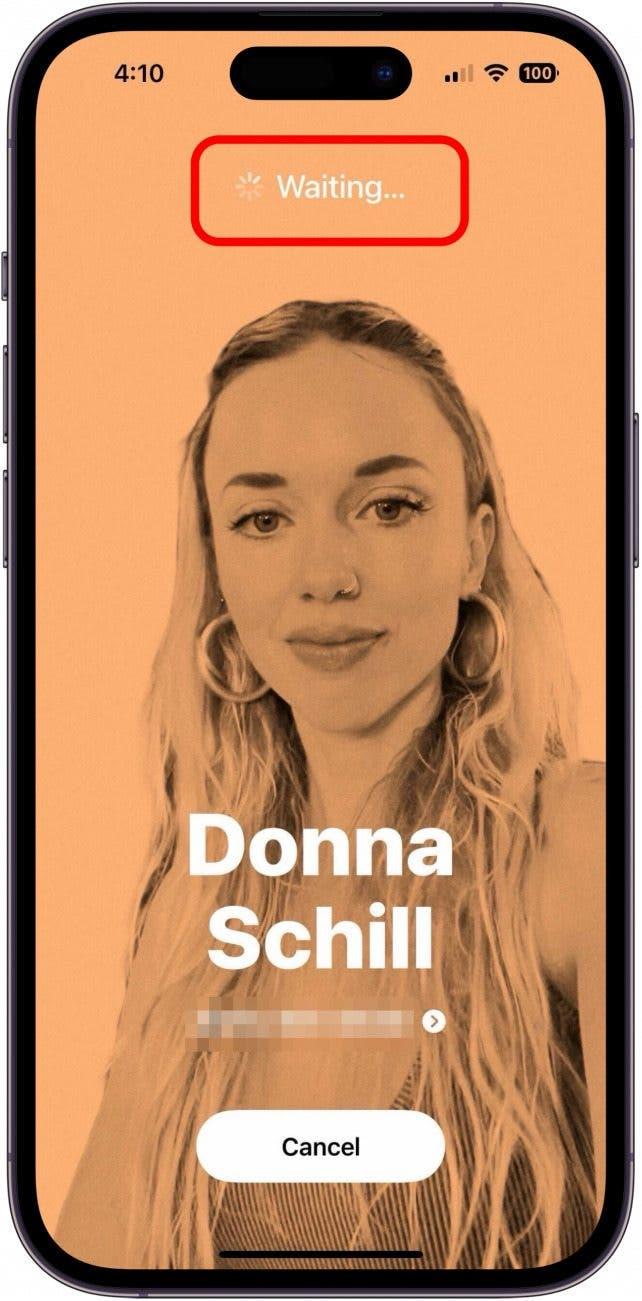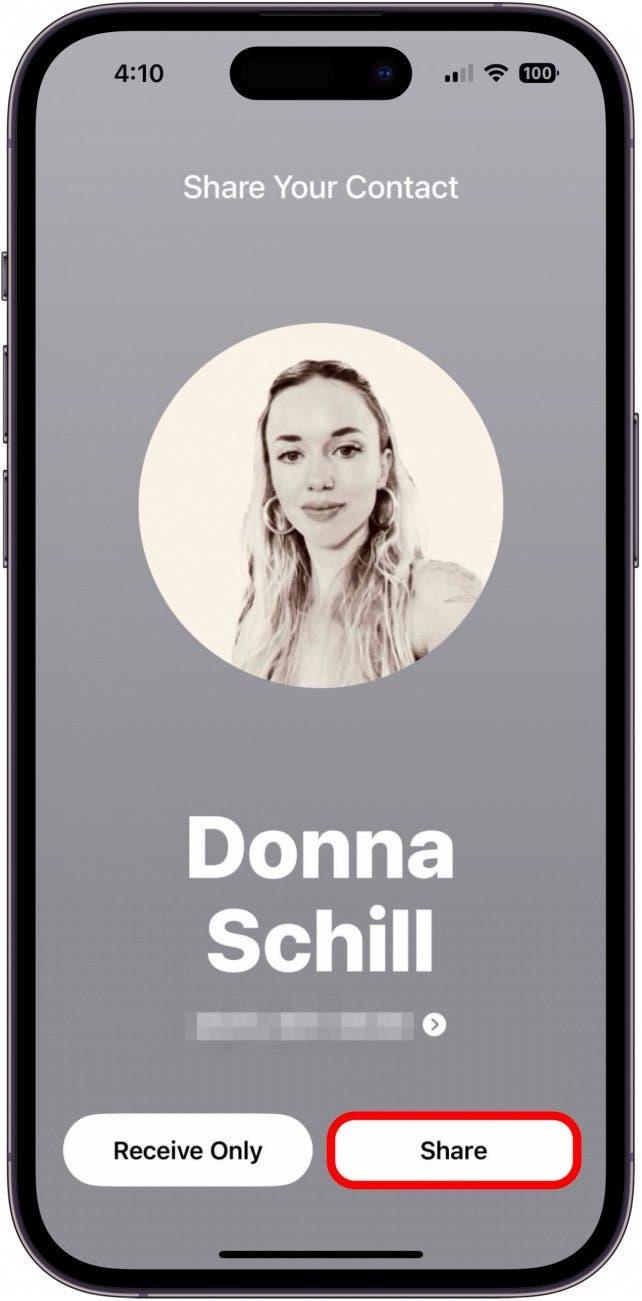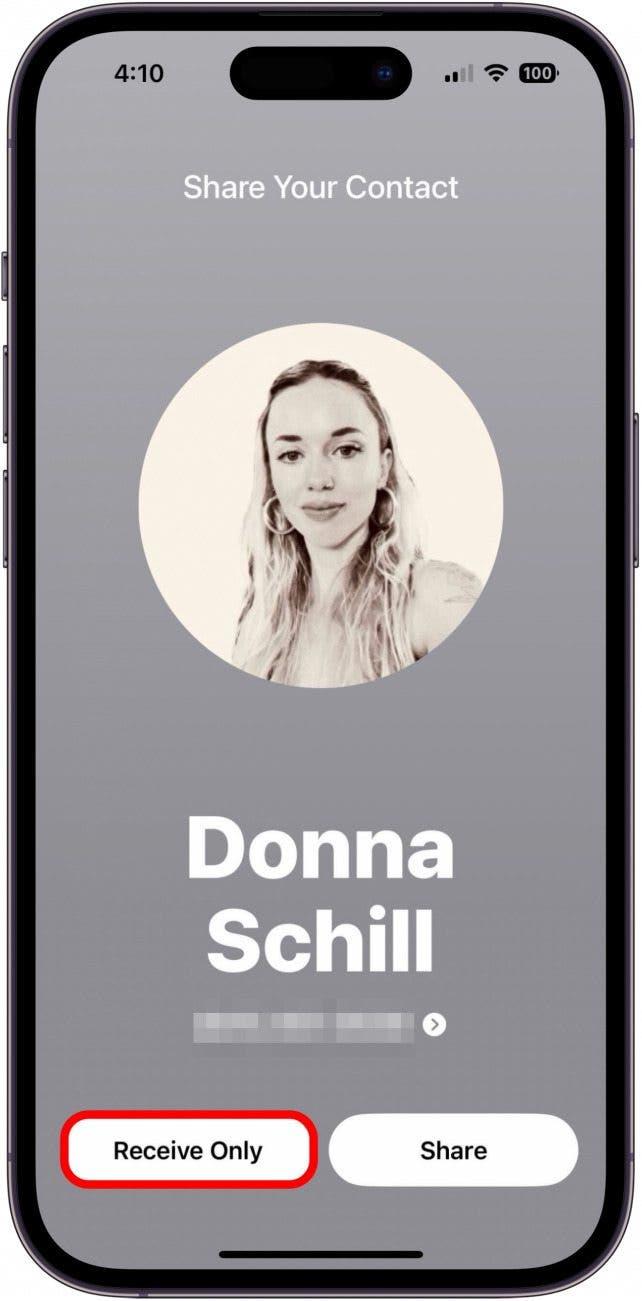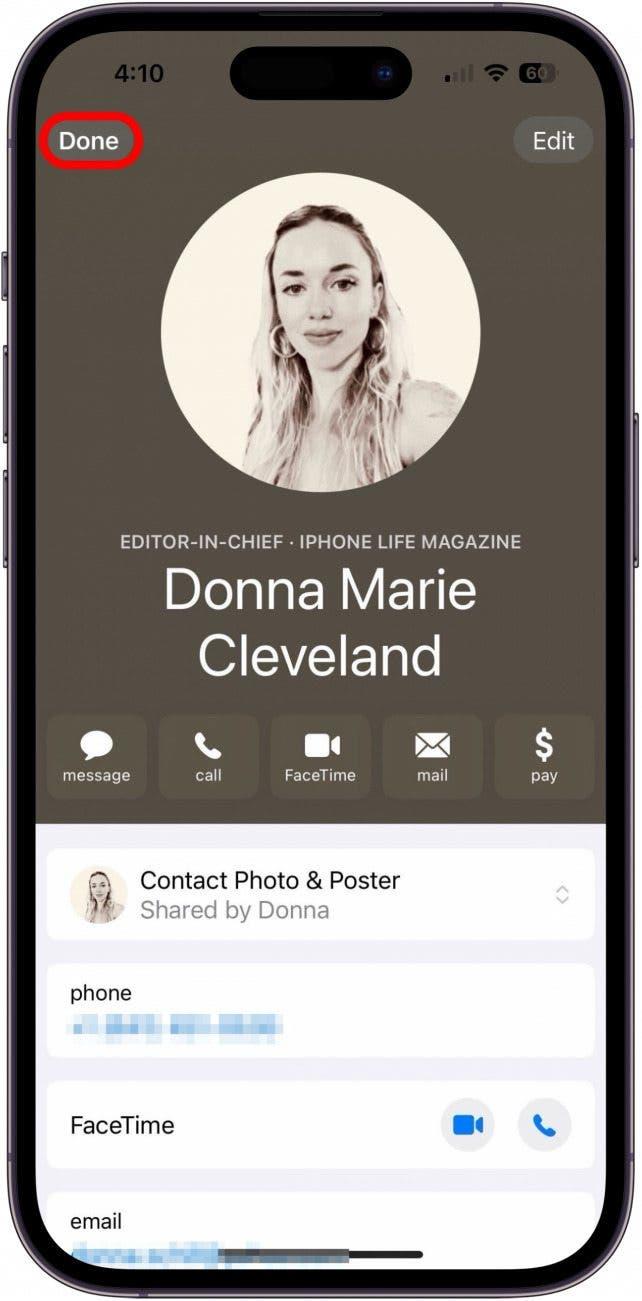NameDrop is een coole nieuwe functie die beschikbaar is met Apple’s meest recente iOS 17 release. NameDrop vervangt in feite het visitekaartje door het supersnel en gemakkelijk te maken om contactkaartjes uit te wisselen met een andere iPhone-gebruiker. NameDrop maakt gebruik van dezelfde technologie als AirDrop en laat gebruikers draadloos verbinding maken door simpelweg de iPhones dicht bij elkaar te houden. Hier ziet u hoe het werkt!
Waarom u deze tip leuk zult vinden:
- Gooi uw visitekaartjes weg en vervang ze door de nieuwe NameDrop-functie die beschikbaar is na het updaten naar iOS 17.
- Een volledig handsfree manier om contactgegevens uit te wisselen met een andere iPhone-gebruiker, zolang ze maar in de buurt zijn.
Zo deelt u uw contacten op de iPhone met NameDrop
Systeemvereisten
Deze tip werkt op iPhones met iOS 17. Ontdek hoe u kunt updaten naar iOS 17.
Omdat NameDrop dezelfde technologie gebruikt als AirDrop, moet u bepaalde instellingen ingeschakeld hebben voordat deze functie werkt. AirDrop moet ingeschakeld zijn, wat betekent dat u toegang moet hebben tot en verbonden moet zijn met Wi-Fi en Bluetooth. Daarnaast moeten beide apparaten bijgewerkt zijn naar iOS 17 of hoger. Als u graag tips krijgt over de nieuwste ontwikkelingen van Apple software, meld u dan aan voor onze gratis Tip van de Dag!
 Ontdek de verborgen functies van uw iPhone Ontvang elke dag één tip (met schermafbeeldingen en duidelijke instructies) zodat u uw iPhone in slechts één minuut per dag onder de knie krijgt.
Ontdek de verborgen functies van uw iPhone Ontvang elke dag één tip (met schermafbeeldingen en duidelijke instructies) zodat u uw iPhone in slechts één minuut per dag onder de knie krijgt.
- Open het Control Center door vanaf de rechterbovenhoek van uw scherm naar beneden te vegen.

- Tik op de groep besturingselementen linksboven en houd deze vast (Vliegtuigmodus, Mobiel, Wi-Fi en Bluetooth).

- Zorg ervoor dat Bluetooth is ingeschakeld.

- Tik op AirDrop.

- Tik op Iedereen voor 10 minuten. Hierdoor kan iedereen de komende 10 minuten gegevens naar u AirDrop-en. Beide partijen moeten dit doen.

- Daarna hoeft u alleen nog maar de bovenkant van uw iPhones tegen elkaar aan te raken, en NameDrop wordt geactiveerd. U wordt gevraagd om te kiezen welke informatie u wilt delen via NameDrop.

- Zodra u uw keuze hebt gemaakt, ziet u uw Contacten-poster verschijnen met opties om alleen te delen of alleen te ontvangen. Tik op Delen en u en de andere persoon wisselen Contactkaarten uit.

- Tik op Alleen ontvangen als u alleen de contactkaart van de andere persoon wilt ontvangen zonder uw eigen kaart te sturen.

- Tik op Gereed om de informatie in uw Contacten op te slaan.

Dit werkt op dezelfde manier als u informatie uitwisselt via Apple Watch. Hopelijk werkt deze coole nieuwe functie probleemloos!